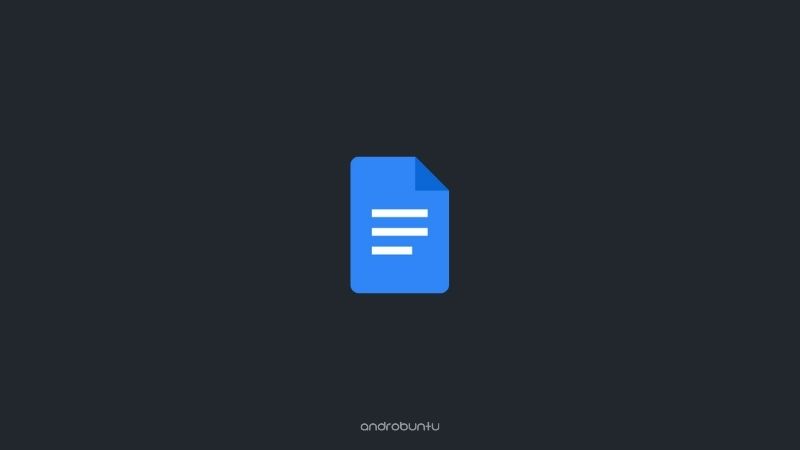Saat mengetik dokumen di Google Docs, secara default dokumen tersebut akan tersimpan secara otomatis di akun Google kita. Lebih tepatnya di Google Drive.
Namun kita juga dapat mengunduh dokumen tersebut jika kita ingin mengeditnya menggunakan Microsoft Word atau aplikasi pengetik dokumen lainnya.
Kita dapat menyimpan dokumen tersebut dengan format DOCX atau DOC yang kompatibel dengan Microsoft Word.
Tidak hanya itu saja, kita juga dapat menyimpan dokumen yang kita ketik di Google Docs menjadi PDF.
Pertanyaannya, apa kelebihan menyimpan dokumen dengan format PDF dibandingkan format lainnya? Dan bagaimana cara melakukannya?
Silahkan cari tahu dibawah ini.
Baca juga: Cara Scan Gambar Menjadi PDF di Android
Kenapa Harus Menyimpan ke PDF?
PDF adalah format dokumen yang memungkinkan kita untuk mengamankan isi dokumen agar tidak mudah untuk di ubah, sehingga dapat mempertahankan keaslian isi dokumen tersebut.
Sebagai contoh, jika kamu menulis sebuah makalah, maka baiknya disimpan dalam bentuk PDF agar orang-orang lebih sulit untuk menyalin dan mengubah isinya.
Ingat ya, ini tidak membuat dokumen kamu 100% aman dari plagiarisme, hanya mempersulit saja.
Para plagiator pasti selalu menemukan cara untuk memplagiat tulisan kamu.
File PDF juga cocok digunakan jika kamu ingin mencetak dokumen di komputer lain agar tampilan dokumen tidak berubah ketika dibuka di komputer tersebut.
Sebagai contoh, kamu mengetik dokumen menggunakan komputer pribadi di rumah. Karena tidak memiliki printer, maka kamu menyimpan file tersebut dan membawanya ke warnet terdekat.
Nah, jika kamu menyimpan dokumen tersebut dalam format DOC atau DOCX dan komputer warnet menggunakan Microsoft Word yang tidak sama versinya dengan yang kamu gunakan dirumah, maka ada kemungkinan dokumen kamu akan acak tampilannya.
Lain cerita jika Sobat Androbuntu menyimpan file yang ingin dicetak tersebut ke format PDF, maka dokumen tersebut akan tetap rapih walau pun dibuka di komputer yang berbeda.
Apa lagi jiika kamu mengetik dokumen tersebut menggunakan Google Docs, jika kamu menyimpannya dalam format DOC akan ada kemungkinan besar tampilan dokumen akan berubah ketika dibuka menggunakan Microsoft Word.
Jadi untuk menghindari hal tersebut, menyimpannya dalam format PDF adalah ide yang bagus.
Cara Menyimpan Google Docs ke PDF
Pastikan kamu sudah selesai mengetik dokumen di Google Docs. Kemudian ketuk menu File > Download > Dokumen PDF (.pdf).
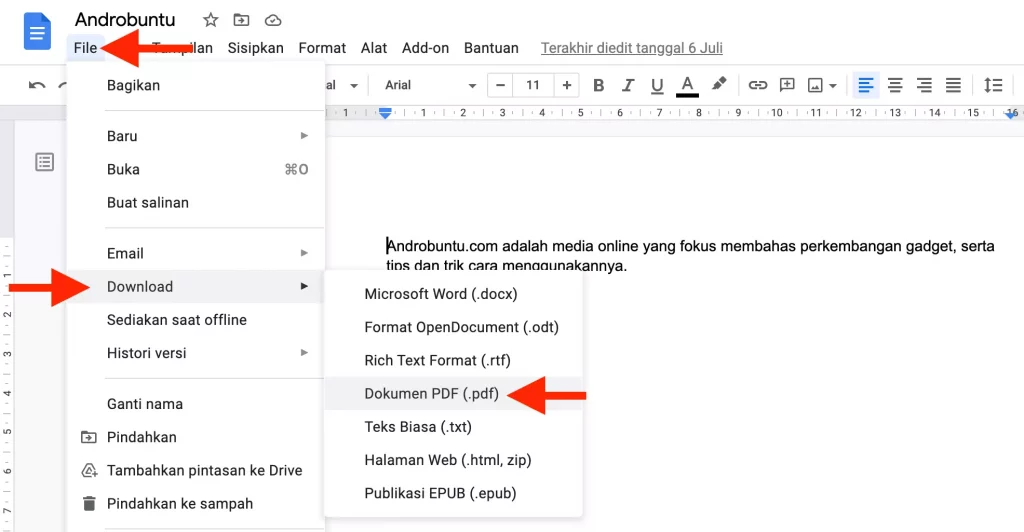
Kemudian dokumen kamu akan segera terunduh dengan format PDF. Kamu dapat memberi nama file PDF tersebut sesuai keinginan.
Cara yang sama juga dapat kamu lakukan jika kamu mengetik dokumen menggunakan aplikasi Google Docs pada aplikasi Android dan iPhone.
Cara Mengirim Email Versi PDF dari Google Docs
Jika kamu ingin mengirim file PDF tersebut melalui email ke seseorang, maka ada cara yang lebih mudah lagi tanpa perlu mengunduhnya terlebih dahulu.
Ikuti cara berikut ini:
- Klik menu File > Email > Email file ini;
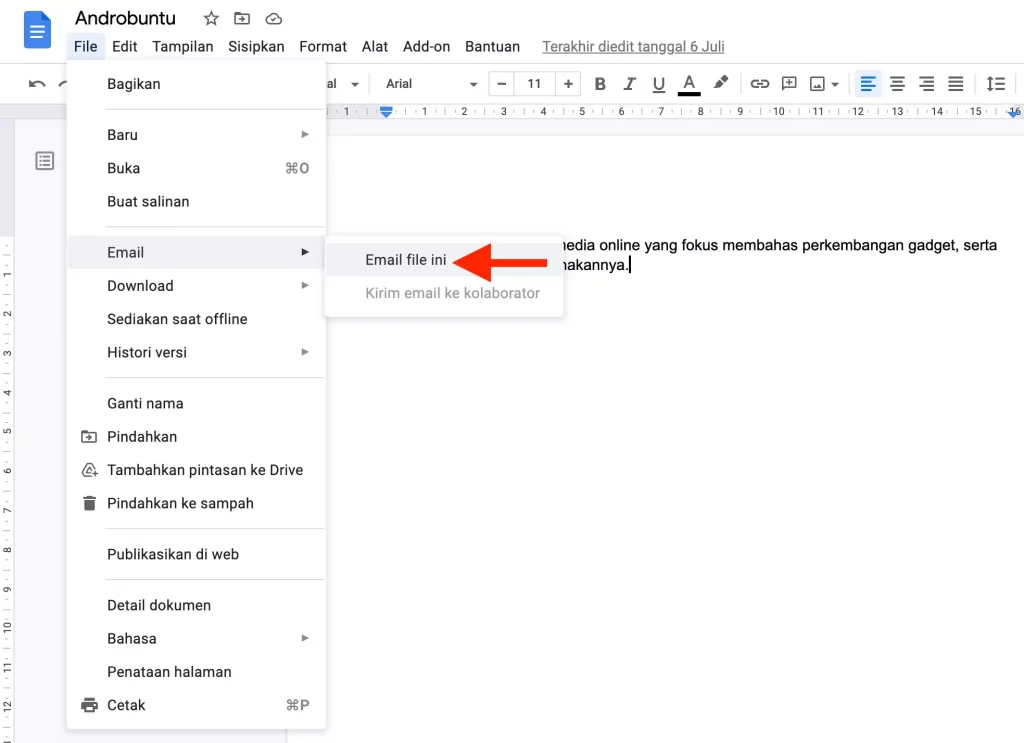
- Setelah itu akan muncul jendela kecil, masukkan alamat email penerima, subjek dan isi pesan kemudian klik tombol Kirim.
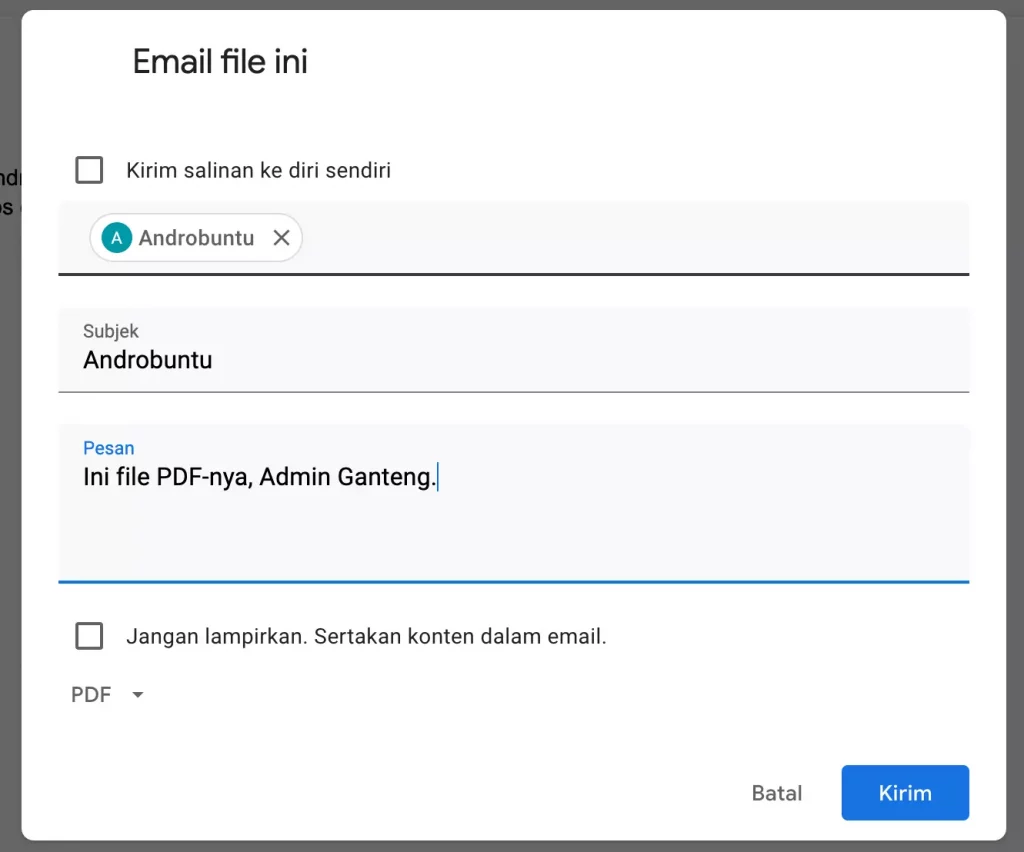
Dokumen tersebut kemudian akan langsung terkirim ke alamat email yang kamu inginkan dan akan dikirim menggunakan email Google yang sedang kamu gunakan untuk mengetik Google Docs tersebut.
Kesimpulan
Intinya dengan menyimpan dokumen yang kamu tulis menggunakan Google Docs dalam format PDF, kamu akan memiliki beberapa manfaat.
Mulai dari dokumen kamu yang akan lebih sulit untuk dimodifikasi oleh pihak lain, hingga tampilannya yang akan tetap sama walau dibuka di perangkat yang berbeda.
Namun menyimpan dokumen dalam format PDF tidak dapat dilakukan setiap saat.
Jika kamu ingin menyimpan dokumen yang nantinya ingin di edit lagi menggunakan Microsoft Word atau WPS Office, maka kamu harus menyimpannya dalam format DOCX.